Chapter 4. 스팀, 스팀달러 주고 받기
'Chapter2'에서 스팀, 스팀파워, 스팀달러에 대해서 간단하게 알아봤었는데요. 기억나시나요? 스팀파워는 한번 전환해두면 104주에 걸쳐 일정 비율로 스팀으로 전환된다고 말씀드렸었죠. ㅎㅎ 그리고 스팀과 스팀달러는 거래할 수 있는 토큰이라는 것도 알려드렸었구요. 이번 시간에는 스팀과 스팀달러를 어떻게 외부 거래소에 입금하고 출금할 수 있는지 알아보려고 합니다. 거래를 할 수 있어야 현금화 시킬 수 있을테니까요.
4.1. 외부 거래소에 스팀(Steem) 전송하기
스팀잇을 로그인하시고 프로필 사진의 'Wallet(지갑)' 버튼을 클릭하시면 아래과 같이 로그인한 계정의 자산 현황을 확인할 수 있습니다. 사진이 작아서 잘 안보이실 수도 있는데요...
사진에서 보시는 제 지갑에는 스팀을 '0.500', 스팀달러는 '31.777'만큼 보유하고 있습니다. 먼저 스팀을 외부 거래소에 전송할텐데요. 저는 이번 시간에 폴로닉스(Poloniex)에 스팀과 스팀달러를 전송해보려고 합니다. 비트렉스를 사용하시는 분들도 이번 포스팅을 보시면 충분히 따라하실 수 있으실겁니다. 방법은 동일하거든요. ^^ 자, 그럼 시작합니다.
외부 거래소인 폴로닉스에 스팀을 전송하려면 먼저, 스팀을 전송받을 주소를 알아야겠죠? Poloniex 계정을 로그인하시고 [Balances] > [Deposits & Withdrawals] 메뉴에 접근하시면, 현재 거래소에서 취급하는 코인 목록이 출력됩니다. 해당 창에서 스팀(Steem)을 찾은 후 입금을 의미하는 'Deposit' 버튼을 클릭해보면 아래 그림과 같이 'STEEM Memo'가 출력되는 것을 확인할 수 있습니다. 그리고 그 아래에는 상단에 보이는 고유한 메모를 사용해서 입금액을 보내야 한다고 설명하고 있습니다. 만약, 메모를 사용하지 않으면 입금하려는 금액이 손실될 수도 있다네요.
이렇게 스팀을 입금하기 위해서는 'STEEM Memo'를 사용해야 합니다. 그럼 스팀을 입금할 주소는 어떻게 볼까요? 스팀메모를 사용해야 한다는 설명 아래에 보시면...
'Got it. Show me the Deposit Address'이라는 부분이 보이실 겁니다. 해당 내용은 스팀메모를 사용해야 한다는 설명에 동의할테니, 입금 주소를 보여달라는 것으로 해당 문구의 'Deposit Address'를 클릭하면 아래 그림과 같이 폴로닉스에 입금할 주소가 출력됩니다. 그림을 보시면 아시겠지만, 폴로닉스 입금 주소는 'poloniex'입니다. 비트렉스도 동일한 방식으로 확인하실 수 있으며, 비트렉스의 입금 주소는 여러분이 예상하신 것처럼 'bittrex'로 설정되어 있지요.
이렇게 우리는 폴로닉스에 스팀을 전송하기 위해서는 입금 주소인 'poloniex'와 메모를 사용해야 한다는 것을 알았습니다. 그럼 이제 스팀을 전송하기 위해... 스팀잇 계정으로 로그인하고 지갑에서 스팀을 클릭합니다. 지갑을 클릭하시면 'Transfer' 메뉴가 보이실텐데요. 해당 메뉴를 이용하여 스팀을 전송할 수 있습니다.
'Transfer' 메뉴를 클릭하면 아래 그림과 같이 스팀을 입금할 주소와 입금액, 메모를 입력하는 창이 출력됩니다. 전 이번에 '0.500' 스팀 전부를 보내볼텐데요. 출력된 창의 맨 윗부분인 'To'에는 보낼 주소를 입력합니다. 여기에는 'poloniex'를 입력하시면 됩니다. 다음으로 'Amount'는 보내고자 하는 스팀의 양을 입력하는 곳으로 전 '0.500'을 보내기로 했으니... 그대로 써넣겠습니다. 마지막으로 메모에는 위에서 확인했었던 폴로닉스 계정의 메모를 입력하시면 됩니다.
'Transfer' 버튼을 클릭하시면 아래 그림과 같이 로그인한 스팀잇 계정의 Active Key, Owner Key나 마스터 비밀번호를 입력해야 하는 창이 출력됩니다. 여기에 자신이 설정한 비밀번호를 입력하고 'Sign' 버튼을 클릭하면 정상적으로 스팀 전송 요청이 처리됩니다.
스팀 전송 요청이 정상적으로 처리되면서 기존에 지갑에 있던 '0.500' 스팀이 빠져나간 것을 확인할 수 있습니다. 그리고 지갑 하단의 HISTORY에서는 폴로닉스 입금 주소인 'poloniex'로 스팀이 전송되었다고 출력됩니다. 해당 로그의 우측에는 메모를 확인할 수 있지요.
4.2. 외부 거래소에 스팀달러(Steem Dollar) 전송하기
스팀달러(Steem Dollar)도 스팀과 동일한 방식으로 외부 거래소에 전송할 수 있습니다. 폴로닉스에 로그인하신 후 [Deposits & Withdrawals] 메뉴에서 스팀달러 'Deposit' 버튼을 클릭하면 스팀과 유사하게 스팀달러 메모가 출력됩니다. 그 아래로 보이는 문구 또한 스팀과 똑같군요. 여기서도 'Deposit Address'를 클릭하면 폴록닉스 입금 주소가 'poloniex'로 출력됩니다.
자, 이제 스팀달러를 보내볼까요? 스팀과 마찬가지로 스팀달러를 전송할 때도, 입금주소와 메모를 사용합니다. 스팀잇 지갑 페이지에서 스팀달러를 선택하고 'Transfer' 메뉴를 클릭합니다.
출력된 창을 보시면... 이제 어느정도 감이 잡히시죠? 위에서부터 차례로 입금 주소, 입금액, 메모를 입력하시면 됩니다. 전 이번에는 '30' 달러를 보내봐야겠네요.
이번에도 스팀과 동일한 방식으로 사용자 인증을 수행합니다.
로그인한 스팀잇 계정의 Active Key, Owner Key나 마스터 비밀번호를 입력해야 하는 창이 출력되면 자신이 설정한 값을 입력하고 'Sign' 버튼을 클릭합니다.
지갑 페이지를 보시면 기존에 '31.777'이던 스팀달러가 '1.777'로 줄어있는 것을 확인하실 수 있을겁니다. 물론, HISTORY를 통해 '30' 스팀달러가 폴로닉스 계정으로 전송되었다는 것도 알 수 있죠.
스팀과 스팀달러를 보내면 이렇게 지갑 페이지 하단에 해당 내용이 기록됩니다. 기록된 로그의 왼쪽에는 입금 주소가 'poloniex'라고 저장되어 있고, 오른쪽에는 해당 입금 주소에서 사용하는 메모가 기록되어 있습니다. 입금 주소를 맞게 입력하더라도, 메모가 달라지면 손실이 발생할 수 있다는게 어느정도 이해되시죠? 외부 거래소는 입금 주소가 아닌 메모를 통해 사용자 입금 주소를 구분하기 때문입니다.
이렇게 스팀잇에서 스팀과 스팀달러를 보내놓고 몇 분 뒤, 폴로닉스 계정의 지갑을 확인해보면 아래 그림과 같이 스팀잇 계정에서 보낸 스팀과 스팀달러가 잘 입금되어 있는 것을 확인할 수 있습니다.
4.3. 스팀잇으로 스팀(Steem), 스팀달러(Steem Dollar) 전송하기
그럼 이번에는 반대로... 폴로닉스에서 스팀잇 계정으로 스팀과 스팀달러를 보내볼까요? 이건 좀 더 간단합니다. 스팀잇으로 스팀, 스팀달러를 보낼 때는 메모가 그리 중요하지 않거든요. 계정명만 알면 쉽게 보낼 수 있습니다.
폴로닉스 계정으로 로그인하신 후, STEEM 지갑에서 'Withdraw'를 클릭하시면 아래 그림과 같은 창이 출력되실텐데요. 여기서는 위에서부터 차례로 입금 주소, 메모, 입금액을 입력하시면 됩니다. 저는 제 계정으로 보내야할테니... 입금 주소에는 'ninzacode'를 입력했구요. 메모는 작성하지 않으셔도 상관없습니다. 전 테스트 겸 'Chapter4'라고 입력해봤습니다. 그리고 마지막으로 입금액에는 처음 받은 스팀을 그대로 돌려주기 위해 '0.500' 스팀을 입력합니다. 하지만... 실제로 전송되는 스팀은 '0.49'이죠...
즉, 외부 거래소에서 스팀잇으로 스팀을 보낼 때는 해당 거래소 정책에 따른 수수료가 발생하게 됩니다.
'Withdraw' 버튼을 클릭하면 아래 그림과 같이 이메일의 지시사항을 확인하라는 팝업창이 출력됩니다.
아주 쉽죠? 스팀달러도 같이 보내보도록 하죠. 스팀과 동일한 방식으로 입금 주소에 제 스팀잇 계정인 'ninzacode'를 입력하고... 입금액은 스팀잇에서 보냈던 '30'을 그대로 입력했는데요. 이번에도 수수료 '0.01'이 발생하는군요.ㅠㅜ
'Withdraw' 버튼을 클릭하면 이번에도 스팀과 동일한 팝업창이 출력됩니다.
폴로닉스 가입 시 설정한 메일을 확인해보시면 아래와 같은 내용의 이메일이 도착한 것을 확인하실 수 있습니다. 인출요청이 생성되었는데, 해당 요청을 확정하려면 링크를 클릭하라는 내용인데요. 저희는 인출하기로 했으니... 이메일의 링크를 클릭합니다.
링크를 클릭하시면 인출이 확인되었다는 창이 출력되는데요. 이 때부터 인출요청이 정상적으로 처리됩니다.
몇 분 뒤에 스팀잇에서 스팀, 스팀달러를 인출받은 계정을 확인해보면 아래 그림과 같이 정상적으로 입금액이 도착해 있습니다. 다만... 수수료가 발생하긴 했네요 ㅠㅜ
간단히 요약하면...
스팀잇에서 외부 거래소로 스팀, 스팀달러를 전송할 때는...
입금주소(계정명), 메모를 사용하고... (수수료는 없습니다...)
외부 거래소에서 스팀잇으로 스팀, 스팀달러를 전송할 때는...
입금주소(계정명)만 사용합니다. (수수료는 발생하지요.ㅠㅜ)
오늘 내용도 유익했나요?
포스팅한 내용이 유익했다면 아래의 스팀잇의 게시글 하단에 투표해주세요!
투표하셔도 스팀이나 스팀파워가 소모되지 않는답니다.
- 스팀잇 주소 : https://steemit.com/steemit/@ninzacode/steemit-chapter-4
'코인시장 > 스팀잇(Steemit)' 카테고리의 다른 글
| [Steemit] 스팀잇 무작정 따라해보기! - Chapter 1. 스팀잇 가입하기 (ver.1.1) (0) | 2016.07.28 |
|---|---|
| [Steemit] 스팀잇 무작정 따라해보기! - Chapter 3. 포스팅은 사진과 함께! (0) | 2016.07.23 |
| [Steemit] 스팀잇 무작정 따라해보기! - Chapter 2. 스팀, 스팀파워, 스팀달러란? (0) | 2016.07.19 |
| [Steemit] 스팀잇 무작정 따라해보기! - Chapter 1. 스팀잇 가입하기 (0) | 2016.07.18 |





















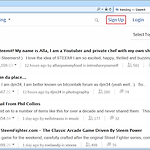
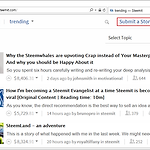
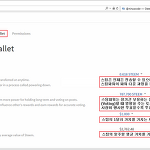

댓글